PS利用素材叠加混合简单制作花朵照片的暗调效果
作者 末小邪 来源 POCO摄影社区 发布时间 2010-11-23
一、使用时机和基本思路:
这是一朵极普通的花,它并不显眼,颜色朴素。可经过简单的PS后期处理之后,立刻蜕变成一朵颜色鲜艳,富有质感,具备独特暗调美的娇艳之花。本教程就是利用简单的素材叠加方法,制造暗调个性的花朵,感兴趣的朋友要注意啦。

二、所用素材:
三、操作步骤:
1、首先是复制背景图层,然后把两个图层的叠加模式为设置柔光,降低透明度为50%,这样做的目的是加大图片的色彩饱和度与对比度。在此提醒一下,复制背景图层很多时候的目的是为了保护背景。
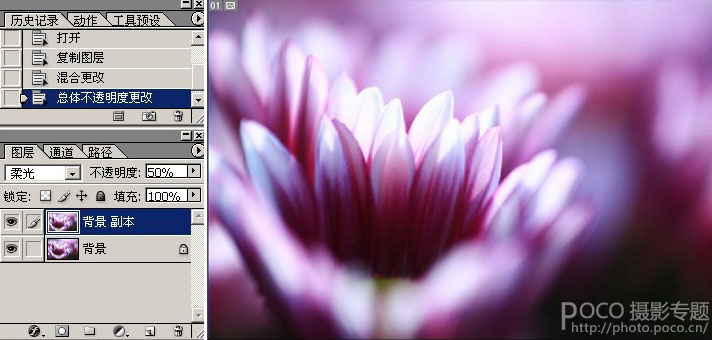
2、拖入素材1,图层模式为叠加,添加蒙版用画笔涂去画面的中央。这样做的目的是为图片加入少许纹理质感和暗角。
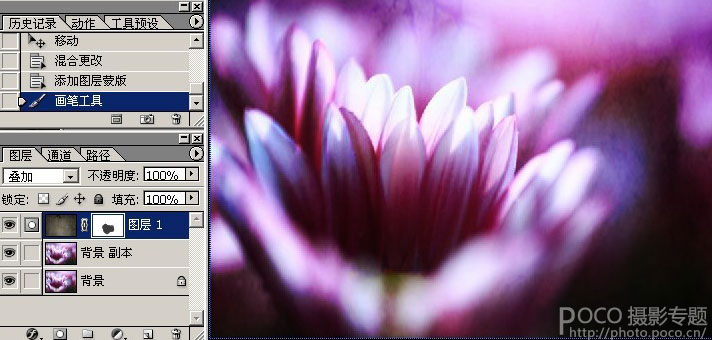
3、拖入素材2,图层模式依然是叠加,目的是为图片加入纹理的质感、颗粒感。并可添加图层蒙版涂去画面中纹理过多的部分,让整体效果更好。
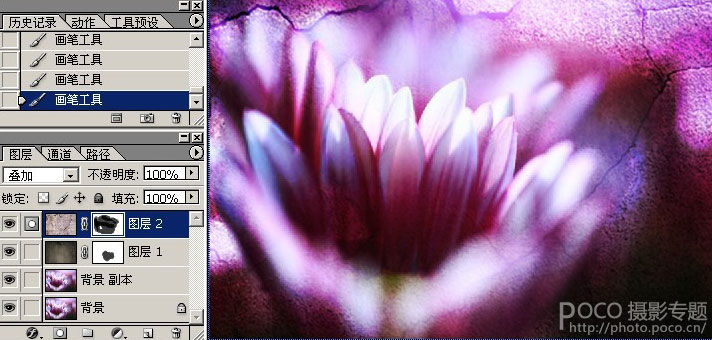
4、拖入素材1,使用图层模式为正常,添加蒙版,涂去画面的主体部分。这样做的目的是进一步加深暗角。
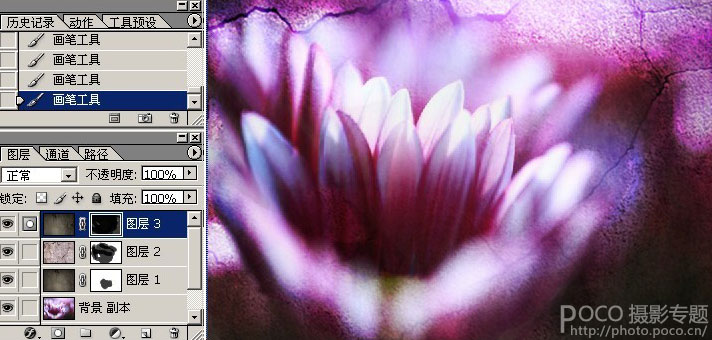
5、拖入素材3,图层模式为颜色,添加蒙版,涂去多余的颜色,这样做的目的是增加颜色让画面的色彩更丰富。

| 12下一页 |


